Cette application ne peut pas ouvrir d'erreur pour les applications Photos, Xbox Game Bar, Calculator, etc.
Si vous recevez l' erreur Cette application ne peut pas s'ouvrir lors de l'ouverture de (This app can’t open)Photos , de la barre de jeu Xbox(Xbox Game Bar) , de la calculatrice(Calculator) , de Skype ou de toute application Microsoft Store UWP sous Windows 10 , cet article vous aidera à résoudre le problème. Le message d'erreur varie et peut vous demander de contacter votre administrateur pour réparer ou réinstaller, actualiser le PC Windows 10 , la nécessité d'un compte administrateur pour ouvrir l'application et vous demander de vérifier sur le Microsoft Store .
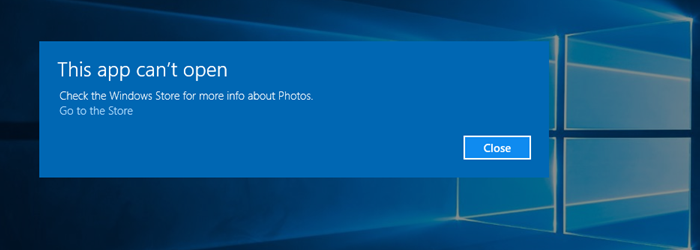
Cette application ne peut pas ouvrir l'erreur sur Windows 10
Voici la liste des solutions qui peuvent vous aider à ouvrir l'application sous Windows . Certains d'entre eux auront besoin d'un accès administrateur, il est donc préférable que vous ayez un compte administrateur ou que vous demandiez à quelqu'un de le faire pour vous.
- Vérifiez si l'application est bloquée
- Activer le contrôle de compte d'utilisateur (UAC)
- Exécutez l'outil de dépannage des applications du Windows Store(Run Windows Store Apps Troubleshooter)
- Réinitialiser l'application
- Effacer le cache du Windows Store
- Réinstaller l'application
- Commande DISM et SFC
- Réinitialiser l'ordinateur
Certaines des offres de solutions peuvent être extrêmes. Ne l'utilisez que lorsqu'il n'y a pas d'autre moyen, et l'utilisation de l'application est cruciale.
1] Vérifiez si l'application est bloquée
Certains autres administrateurs ont peut-être bloqué l'accès au programme sur ce PC. Si vous avez également un compte administrateur, vous vérifiez les programmes de blocage via la stratégie de groupe(Group Policy) et l' éditeur de registre(Registry Editor) .
Stratégie de groupe
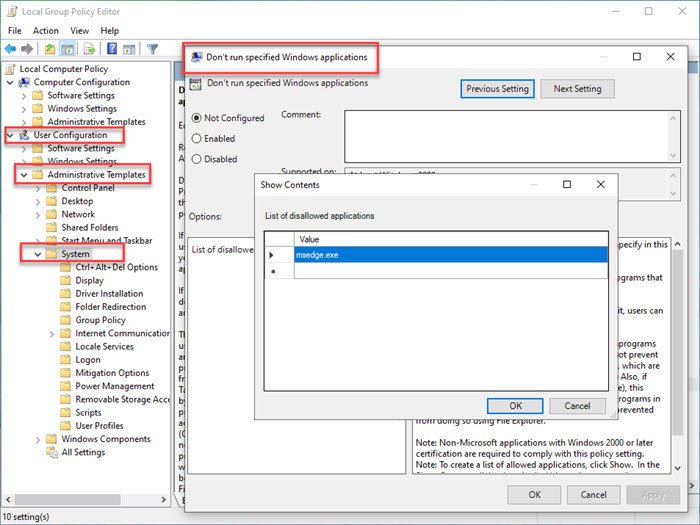
- Ouvrez l'éditeur de stratégie de groupe en tapant gpedit.msc dans l' invite Exécuter ( (Run)Win + R ) puis en appuyant sur la touche Entrée(Enter)
- Accédez à Configuration utilisateur(User Configuration) > Modèles d'administration, puis sélectionnez Système.(Administrative Templates and then select System.)
- Localisez la politique qui indique—Ne pas exécuter les applications Windows spécifiées .
- Double-cliquez pour ouvrir et vérifiez sous la liste des applications non autorisées si votre application est disponible.
- S'il est désactivé, vous pouvez l'ignorer.
Éditeur de registre
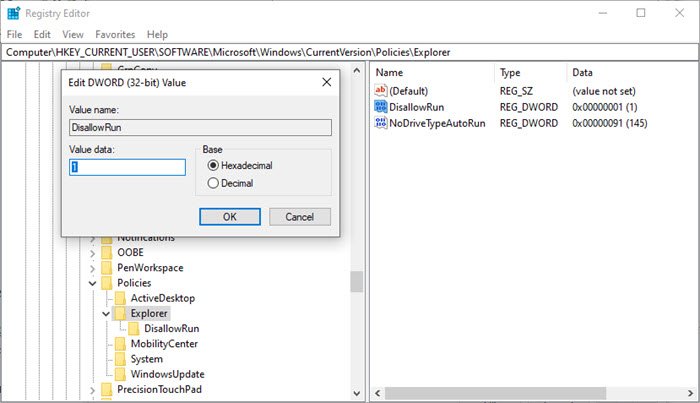
- Ouvrez l'Éditeur du Registre en tapant Regedit dans l' invite Exécuter ( (Run)Win+R ) puis en appuyant sur la touche Entrée(Enter)
- Accédez au chemin suivant
Computer\HKEY_CURRENT_USER\SOFTWARE\Microsoft\Windows\CurrentVersion\Policies\Explorer
- Vérifiez si vous avez une entrée DWORD avec le nom DisallowRun
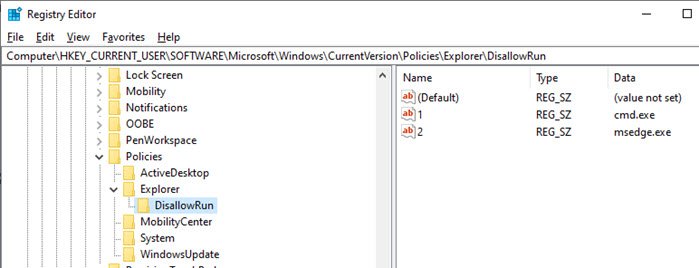
- Si oui, double-cliquez pour l'ouvrir et définissez la valeur sur 0 pour désactiver tout blocage d'application.
- Vous pouvez approfondir vos recherches en développant le dossier de l'explorateur. S'il existe un dossier portant le nom DisallowRun , développez-le.
- Ici, vous devriez avoir une ou plusieurs entrées indiquant la liste des applications bloquées.
2] Activer(Turn) le contrôle de compte d'utilisateur(User Account Control) ( UAC )
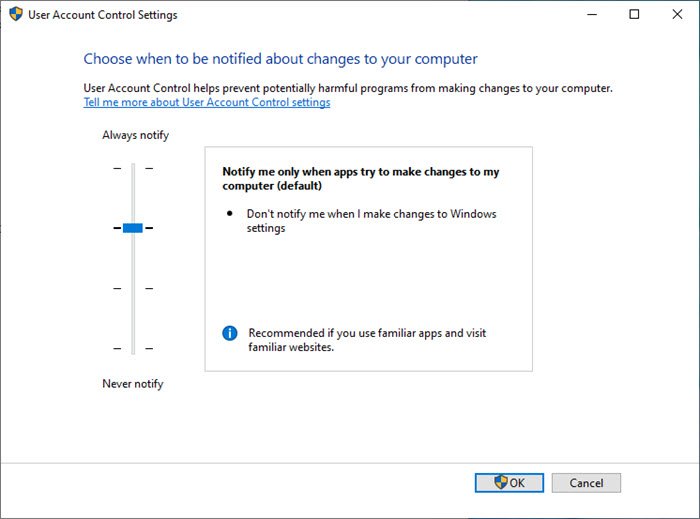
L'UAC garantit qu'aucun logiciel malveillant ou virus ne peut exécuter quelque chose que seuls les administrateurs peuvent faire. Il s'applique à l'ensemble du système et à toutes les applications. Si une application se lasse de modifier les paramètres du système, son ouverture sera bloquée. Dans le cas où il s'est éteint sur votre ordinateur, vous devez l'activer.
- Tapez UAC dans la recherche du menu Démarrer
- Cliquez sur Modifier les paramètres de contrôle de compte d'utilisateur dans le résultat(Change User Account Control)
- Déplacez le curseur au deuxième niveau à partir du haut où vous êtes averti lorsque les applications tentent de changer
Relancez l'application à l'origine du problème et vous recevrez peut-être une invite.
Article connexe : (Related post: )Cette application ne peut pas s'ouvrir - Erreur Office Word(This app can’t open – Office Word error) .
3] Exécutez l'outil de dépannage des applications du Windows Store(Run Windows Store Apps Troubleshooter)
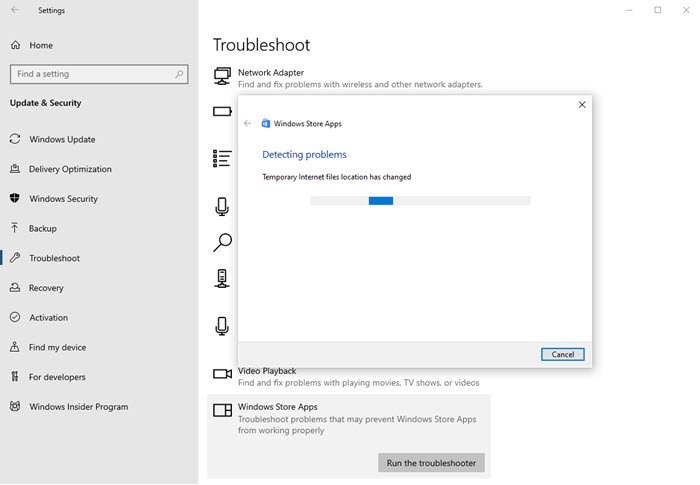
Des applications(Apps) telles que Photos , Xbox Game Bar et Calculatrice(Calculator) sont également disponibles dans l' application Microsoft Store . Vous pouvez les résoudre en exécutant l'utilitaire de résolution des problèmes.
- Ouvrez les paramètres ( Win + I)
- Accédez(Navigate) à Mise(Update) à jour et Security > Troubleshoot
- Localisez et ouvrez les applications du Windows Store
- Cliquez(Click) sur le bouton Exécuter(Run) le dépanneur(Troubleshooter) pour lancer l'assistant.
Une fois terminé, relancez l'application et vérifiez que le problème a été résolu.
4] Réinitialiser et réparer l'application
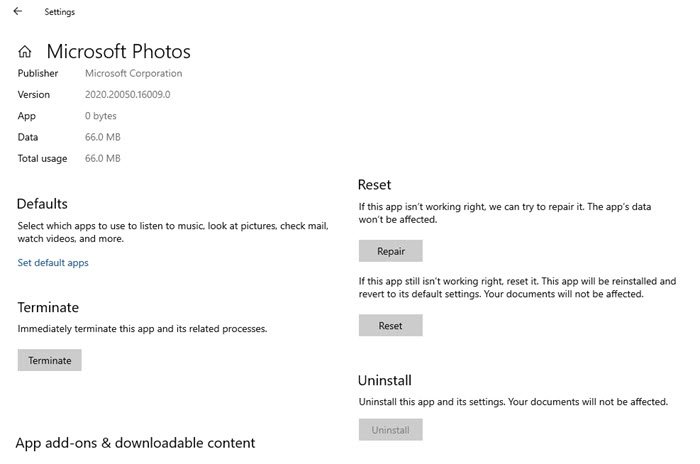
Bien que vous puissiez réinstaller n'importe quelle application, les applications du magasin peuvent être réinitialisées si elles offrent les options.
- Accédez à Settings > Apps , sélectionnez l'application et cliquez sur Options avancées(Advanced) .
- Ici, vous pouvez choisir de réinitialiser ou de réparer l'application en cliquant sur le bouton correspondant.
- Alors que la réparation ne changera rien, Reset vous obligera à reconfigurer l'application.
5] Effacer le cache du Windows Store
Le cache du Windows Store(Windows Store Cache) s'assure que l'expérience de navigation s'accélère. Cependant, parfois, une application peut avoir besoin d'une mise à jour, mais le cache la limite. Vous pouvez vider le cache du Windows Store(Windows Store Cache) avec WSReset.exe . Trouvez(Find) tous les détails dans le post détaillé sur la réinitialisation du cache du magasin.(resetting store cache.)
Article connexe : (Related post: )cette application ne peut pas s'ouvrir, l'application ne peut pas s'ouvrir lorsque le contrôle de compte d'utilisateur est désactivé .
6] Réinstaller l'application
Notez que si vous envisagez de désinstaller ces applications, cela peut ne pas être possible à moins d'être forcé à l'aide de PowerShell Commands(unless forced using PowerShell Commands) . Ainsi, une fois que vous les avez désinstallés à l'aide de celui-ci, vous devrez les réinstaller à partir de l' application Microsoft Store .
7] Commande DISM et SFC
Les commandes DISM et SFC peuvent vous aider à résoudre les problèmes liés à la corruption de fichiers. Ils réparent les fichiers ou les corruptions d'image système. Alors que SFC protège les clés de registre et les dossiers ainsi que les fichiers système critiques, DISM est utile pour réparer la corruption du magasin de composants Windows ou si une image (Windows)Windows devient inutilisable.
8] Réinitialiser l'ordinateur
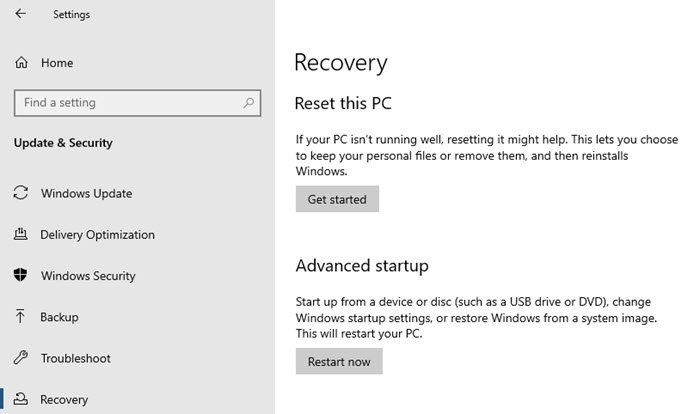
La réinitialisation d'un PC est un peu extrême et ne devrait être exercée que lorsque vous n'avez plus aucune option, et cette application devrait fonctionner. Cela peut être dû à une incompatibilité ou à une application à l'origine du problème sur le PC et est restreint. Nous vous suggérons d'utiliser cette option uniquement lorsque vous n'avez plus rien. Il serait préférable de se connecter avec Microsoft ou votre équipe informatique avant de l'exécuter.
Suivez le guide sur la façon dont vous pouvez réinitialiser le PC(Reset the PC) si c'est ce qu'il vous reste.
J'espère que le message était facile à suivre et que vous deviez lancer l'application, ce qui a donné une erreur — Cette application ne peut pas s'ouvrir(This app can’t open) .
Erreurs similaires "Cette application ne peut pas s'ouvrir" pour :(Similar ‘This app can’t open’ errors for:)
- L'explorateur de fichiers est en cours d'exécution avec des privilèges d'administrateur(File Explorer is running with administrator privileges)
- Centre de commande graphique Intel(Intel Graphics Command Center) .
Related posts
Oups! Nous ne pouvions pas enregistrer celui-là - Windows Photos App
Comment réparer Photos APP error 0x80070020 sur Windows 10
Comment utiliser Spotify dans PC Games via Xbox Game Bar dans Windows 10
Comment démarrer Xbox Party sur Windows 10 en utilisant xbox Game Bar
Comment épingler Xbox Game Bar widget sur Windows 10 computer screen
Correction: Photoshop Elements App se bloque sur Windows 10 S
Comment sur Backup and Restore Photos APP Réglages dans Windows 10
Comment créer votre propre Emoji dans Windows 10 avec Moji Maker app
Contrôlez la musique sur Spotify lorsque vous jouez, avec la Xbox Game Bar
Microsoft Store app est supprimé lorsque vous vous connectez pour la première fois
Liste des meilleurs portefeuilles mobiles au India pour faire des paiements en ligne
Comment activer ou Disable Archive Apps feature dans Windows 10
Meilleur Banking and Investments apps pour Windows 10
Webpage Conversion Tool Export Webpage, HTML à File, File à HTML
Photos app est lent à ouvrir ou ne fonctionne pas dans Windows 11/10
Comment réinstaller Microsoft Store Apps dans Windows 10
Best gratuit Calculator apps pour Windows 10
Unigram est un Telegram client pour Windows 10 PC
Comment utiliser QuickLook app sur les fichiers de prévisualisation dans Windows 10
Fichez facilement vos impôts avec TurboTax app pour Windows 10
